К сожалению не удалось подключиться к skype
Обновлено: 02.07.2024
И вот вы хотите позвонить или написать кому-то из друзей или коллег. Запускаете программу для общения, но она выдаёт вам: «К сожалению, не удалось подключиться к Skype. Проверьте подключение». Почему не удаётся связаться? Рассмотрим самые частые причины и методы их устранения.
Исправление проблемы

В первую очередь нужно определить общую причину проблемы. А в чём она может заключаться? Можно выделить две общих группы: неполадки с интернетом и неполадки с программой. Давайте ознакомимся с обстоятельствами вопроса более подробно.
Глючит весь интернет
Этот случай кажется более неприятным. Ведь не удастся ни посерфить страницы, ни зайти в социальные сети. Однако на самом деле такая проблема решается проще. Ведь в ней нет ничего специфического для одной лишь сети.

- Убедитесь, что роутер (если вы им пользуетесь) включен и работает корректно.
- Свяжитесь с провайдером, чтобы уточнить, не проводятся ли технические работы на вашем подключении.
- Удостоверьтесь, что баланс вашего счёта положительный. Если нет — срочно его пополните или воспользуйтесь услугой кредита (если ваш провайдер таковую предоставляет). Как правило, в штатных ситуациях личный кабинет остаётся доступным, даже если интернет в целом отключён за неуплату.
- Проверьте физическую возможность подключения. На вашем компьютере мог отойти кабель либо Wi-Fi-адаптер.
- Попробуйте отключить брандмауэр и войти в интернет без него. Если всё получится, значит, вам надо разобраться в настройках брандмауэра.
В таком случае вы можете временно воспользоваться другой сетью (например, от мобильного оператора, если проблемы — с кабельным подключением).
Глючит только Скайп
В случае если все остальные программы связываются с интернетом корректно, проверить надо настройки только Скайпа. Но дело в том, что они могут быть не только в настройках самой программы. Управлять подключением и доступом могут и другие приложения.

- Проверьте настройки брандмауэра. Убедитесь, что Скайпу разрешено подключение к внешней сети.
- Если вы используете отдельный прокси-сервер, проверьте, во-первых, работает ли он, во-вторых, корректно ли вы ввели его данные для входа.
- Убедитесь, что ввели правильный пароль (для этого советуем попробовать вашу комбинацию логина и пароля на другом устройстве или в веб-версии Skype).Если пароль неверен, вам понадобится восстановить доступ к аккаунту.
- Откройте настройки своего антивируса. Возможно, он блокирует Скайпу доступ в Интернет.
- И раз уж вы открыли антивирус, то заодно проверьте им свой компьютер прямо сейчас. Возможно, невозможность подключиться — дело рук некоего зловреда.
Если ни один из этих советов не помог, рекомендуем обратиться в техническую поддержку Skype.
Почему не удается установить соединение
Существует большое количество различных приложений для связи через интернет. Однако Скайп по-прежнему очень популярен. В некоторых случаях при работе возникают проблемы с соединением. Иногда бывает так, что не подключается Скайп, хотя интернет есть. На первый взгляд это кажется непонятным, но существует несколько причин того, почему нельзя работать со Скайпом. Для того, чтобы эта программа заработала в нормальном режиме, надо определить, что именно привело к проблемам.
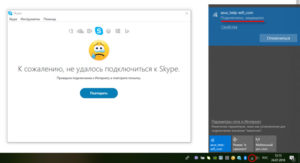
В некоторых случаях после попытки связаться с сервером вновь приложение показывает экран входа.
Что вызывает проблему
Если пользователь включил Скайп, но нет подключения к интернету, что делать — необходимо точно установить, что привело к проблеме. После появления информации о том, что возникла ошибка при подключении к всемирной сети прежде всего нужно проверить, имеет ли компьютер связь с интернетом.
Компьютер может быть подключен с использованием различных способов. Это может быть использование беспроводной сети, 3G/4G USB модема или проводного соединения. Наиболее простой способ узнать о подключении — нажать иконку в трее. Если на нее кликнуть левой клавишей, то появится информация о подключении. О соединении можно судить по наличию на этой иконке желтого треугольника или красного крестика. В первом случае речь идет о проблемах связи, а во втором — об отсутствии подключения. Если этих значков нет, то это означает, что связь с интернетом нормальная.
Затем необходимо рассмотреть список возможных причин и проверить каждую из них. О них более подробно рассказано далее.
Важно! Еще один способ проверки — это запуск браузера. Если при этом появляется домашняя страница, то связь со всемирной сетью установлена.
В случае, когда обнаружены проблемы с тем, что не запускается Скайп и нет соединения с интернетом на виндовс xp, 7, 8 или 10, то нужно сначала обеспечить соединение с интернетом, а затем сделать попытку запустить программу.
Причина 1. Устаревшая версия программы
В некоторых случаях, если Скайп пишет «нет соединения» хотя интернет подключен, то причина может заключаться в том, что используется устаревшая версия программы. Если пользователь в течение длительного времени не выполнял обновления, то у него устаревшая версия, в которой могут быть исправленные позднее ошибки. Для того, чтобы исключить данную причину, нужно провести загрузку и установку самой последней версии. Сделать это можно следующим образом.
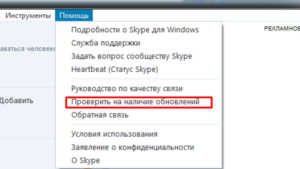
В появившемся списке нужно выбрать пункт, относящийся к проверке наличия обновлений на сайте программы. Если программа сможет, то она подключится и предложит провести обновление. В этом случае нужно согласиться и дать команду провести загрузку.
После того, как будет установлена новая версия программы, нужно вновь запустить Скайп. Возможно, теперь он сможет работать в нормальном режиме.
Важно! Работая на Windows XP, не всегда можно использовать самый новый вариант. В этом случае надо установить одну из предыдущих версий. Если Skype не подключается к интернету в Windows 10, то для работы последняя версия необходима.
Причина 2. Установка соединения заблокирована брандмауэром
При подключении различных программ к интернету брандмауэр проверяет, разрешено ли такое соединение. Если нет, то происходит блокировка. Возможна ситуация, когда Скайп не может подключиться к интернету из-за того, что неверно настроен брандмауэр.
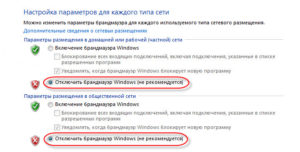
Чтобы это сделать, нужно выполнить следующее:
- Нажать на кнопку Пуск в левом нижнем углу экрана.
- В открывшемся меню выбрать панель управления.
- Необходимо зайти в раздел, который относится к безопасности операционной системы.

- В меню выбрать Брандмауэр Windows.
- Необходимо провести настройку параметров, указав отключение действия этой программы для домашней, рабочей и общественной сети.
В некоторых случаях это может помочь установить нужное подключение.
Причина 3. Порт 80 использует несколько приложений
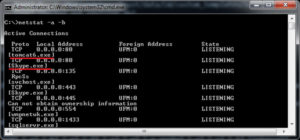
Однако иногда возникает ситуация, когда этой возможностью также пользуются другие программы. Чтобы это проверить, необходимо запустить командную строку и набрать команду «netstat -a -b».
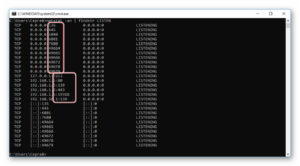
В результате на экран будет выдан список используемых портов и программ, которые с ними работают. Использование этого порта происходит по умолчанию и определяется при установке программы. Однако существует возможность зайти в настройки и установить другой порт для использования Скайпом.
Причина 4. Возможность подключения может быть заблокирована Windows
- Перейти в каталог «%Системный_диск%\Windows\System32\Drivers».
- Просмотреть упомянутый файл.
- Если в нем имеются дополнительные строки, то необходимо провести корректировку.
Важно! Для исправления нужно удалить все строки кроме той, которая была первоначально.
Чтобы это сделать, сначала нужно сделать резервную копию, затем удалить дополнительные данные и сохранить сделанные изменения.
Возможно, после этого программа заработает нормально.
Причина 5. Изменение пароля
Причина 6. Соединение заблокировано антивирусом
Важно! Необходимо, чтобы на компьютере работала антивирусная программа, которая предохранит от получения вредоносных программ.
Однако иногда антивирус может заблокировать полезную программу. Он определяет опасность программы с использованием сложных алгоритмов и иногда они могут быть излишне подозрительными. Программа Скайп, полученная на сайте производителя, не может представлять опасность для компьютера. Чтобы антивирус не блокировал ее работу, необходимо на время прекратить его работу и попробовать запустить Скайп. Как провести отключение, зависит от того, какая антивирусная программа используется.
Исправление ошибки «Скайп не может установить соединение»
Для определения источника проблемы нужно проверить возможные причины. Однако есть средства, которые помогают в большинстве случаев.
Способ 1: Переустановка
Если используется одна из старых версий приложения, это может быть одной из причин того, почему не подключается Скайп, если есть интернет. В этом случае может помочь его переустановка. Для этого после запуска Скайпа надо зайти в главное меню и в разделе «Справка» выбрать проверку обновления.
После этого программа свяжется со своим сайтом и предложит провести обновление. Надо ответить согласием и выполнить эту процедуру. В результате будет установлена последняя версия и, возможно, программа сможет работать в нормальном режиме.
Способ 2: Сброс настроек Internet Explorer
Работа рассматриваемого приложения зависит от настроек программы Internet Explorer. Иногда необходимо сбросить их для того, чтобы Скайп заработал. Это можно сделать двумя способами:
- Запустить IE, в главном меню перейти в пункт «Сервис», а затем в «Свойства браузера». На вкладке «Дополнительно» надо кликнуть левой клавишей мыши на кнопке «Сброс».
- Фирма Microsoft выпустила специальную утилиту для сброса настроек программы Internet Explorer. Ее можно скачать с официального сайта. После запуска надо следовать указаниям встроенного Мастера. Перед нажатием кнопки «Сброс» нужно поставить отметку напротив опции «Удалить личные настройки».
Важно! Применив один из предложенных методов, можно восстановить заводские настройки приложения. Возможно, это поможет наладить работу Скайпа.
Способ 3: Удаление файлов программы
Если сложно найти причину того, что Skype не видит интернет, можно полностью удалить программу, а затем установить заново. Для этого перейти в панель управления и раздел установки и удаления программ. Затем надо провести деинсталляцию. Дистрибутив приложения скачивают с сайта программы и проводят установку, следуя инструкциям.
Ошибка «К сожалению, не удалось подключиться к Скайп» обычно появляется по следующим причинам:
- Нет подключения к Интернету;
- Работу приложения блокирует антивирус;
- Устаревшая версия мессенджера;
- Что-то не так с Internet Explorer.
Не удалось подключиться к Скайпу: что делать?
Если ты видишь такое окно, значит, для начала надо разобраться, что произошло, и главное – отбросить панику. Будем спокойно проверять всё по порядку.
1. Диагностика подключения к Сети.

После тщательной проверки всех проводов и контактов, посмотри, что с настройками подключения. Перейди через Панель Управления в «Центр управления сетями…». Если у тебя появились какие-то трудности, то просто позвони своему провайдеру и уточни, есть сигнал или нет.
Про аналогичный сбой мы говорим в материале «Что делать, если не запускается Скайп?» и помогаем найти выход.
2. Блокировка антивирусником.
Попробуй выключить данную защитную программу, хотя бы на время авторизации в приложении. Часто бывает так, что он вступает в конфликт с Skype, особенно, если ты используешь малоизвестный софт. Не забудь также узнать, что с фаерволом Windows, потому что он также может нарушать нормальный ход дел. Загляни в его настройки и уточни, не заблокирован ли там мессенджер.
3. Почему всё еще пишет «Не удалось подключиться к Skype», если с интернетом нет проблем? Тебе следует обновить версию мессенджера. Это несложно, а в итоге ты получишь более совершенный вариант программы для приятного общения в Сети. Если не устанавливается Скайп, прочитай нашу статью с рекомендациями на эту тему.

4. Глючит Internet Explorer.
При чем тут это? Так вышло, что параметры этих программ являются взаимозависимыми. Помимо того, что желательно обновить браузер до более новой версии, надо еще отключить в его настройках опцию работы в автономном режиме. Путь: Файл – Автономный режим.
Таковы главные причины, по которым у любого человека может появиться ошибка Skype «Не удалось подключиться к Интернету». Надеемся, что наши варианты ее решения окажутся для тебя полезными и эффективными.
Skype – довольно популярный мессенджер. Однако даже в этой программе найдутся проблемы. Иногда пользователи сталкиваются со следующей ошибкой: «к сожалению не удалось подключиться к Skype – проверьте подключение». К счастью – она легко устраняется, достаточно поэтапно проверить все нюансы и найти ошибку.
Основные причины
Основные причины появления ошибки:
- кривое обновление версии Скайп;
- старый Internet Explorer (для версий ХР, 7, 8);
- нет подключения к интернету. Отсутствует связь;
- проблемы с Windows, настройками прокси, Эксплорера/Скайпа;
- VPN работает неправильно;
- проблемы с серверами;
- устаревшая версия Skype.

В старых системах
Несмотря на то, что Microsoft отказывается от обслуживания Windows ХР, 7, и 8 многие пользователи продолжают ими пользоваться. Так как системы достаточно стабильные и имеют мало багов.
Однако в случае со Скайпом – основная проблема мессенджера, это устаревший Internet Explorer (IE). Для Windows ХР надо скачать 8 версию обозревателя. Для Vista, 7, 8 потребуется получить 11 IE.Как это решить? Просто скачать. Правда, это тоже не даст полного решения проблемы. Поэтому пока что стоит скачать версию Skype 7.14.0.106. Она стабильно работает. Так что проблем быть не должно.

Проблема с сетью
Проблема стара, как мир. Чтобы её убрать, надо проверить, имеет ли Скайп доступ к сети.
Симптомы отсутствия интернета следующие:
- обрыв на линии;
- проблема с роутером;
- телефон не принимает Wi-Fi.
Проверить проблему можно следующим образом. Попробовать зайти в Скайп с другого гаджета, подключиться к другой сети. На телефоне надо убедиться, что у Скайпа есть доступ к сети. Если вся проблема именно в этом, поможет 100%.
Устаревшая версия
Надо удалить старую версию и скачать новую. Но иногда бывает такое, что старая работает лучше. Отличным примером для этого будет версия 7.14.0.106 — поможет, если проблема в этом.
Обновление Internet Explorer
Алгоритм работы скайпа базируется на том самом браузере, который многие не любят, и который входит в стандартный набор программ Windows. Надо скачать самую последнюю версию IE, доступную конкретно для этой Windows.
Также есть вариант сброса настроек. Для его осуществления нужно пройти по такой цепочке:
-
Нажимаем клавишу Alt/«Сервис»/«Свойства браузера».


Все, эксплорер сброшен (но историю все равно чистить придется).
Блокировка брандмауэром или антивирусной программой
Такое может быть с каждым. Некоторые антивирусные программы конфликтуют друг с другом и могут воспринимать некоторый софт как вредоносный. В случае, если интернета нет, или Скайп его не видит, виноват может быть также антивирус. Надо его отключить на пару минут его и посмотреть что изменится.
Если получится войти в мессенджер, значит стоит сменить антивирус.Проблемы с DNS
Проблемы с DNS появляются увы часто. Однако можно попробовать другие варианты. Подключить компьютер (ноутбук, роутер) к другой сети. Допустим, с телефона можно свободно раздавать Wi-Fi.
В разделе DNS можно попробовать использовать другой вариант:
-
Кликаем правой кнопкой по значку сети и выбираем «Открыть параметры сети и Интернет».






Результат не 100%, но должно помочь.
Кроме того рекомендуется:
- отключить VPN;
- отключить прокси-сервер;
- сбросить настройки сети в операционной системе. Для Windows 10 (Параметры / Состояние / Сброс сети);
- проверить компьютер (телефон) на наличие вирусов.
Проблемы в телефоне
В телефоне всё гораздо проще и прозаичнее. Проблемы, связанные с доступом к Скайпу связаны с внутренними ошибками, которые решаются просто.
Типичные проблемы с доступом в Скайп.
- Нехватка памяти. Для корректной работы приложению нужно место. Если диск забит, его стоит почистить. При нехватке оперативки стоит удалить лишние приложения. Важные фото сбросить в облако.
- Старая версия. Программу удалить и установить новую. Иногда помогает простое обновление.
- Не ловит интернет. Тут надо смотреть по месту. Если связь отсутствует везде, нужно звонить провайдеру. Если Wi-Fi не ловит, узнать почему. Возможно, есть конфликт версий и стоит обновить ОС до последней версии. Или отключены настройки Wi-Fi.
Ошибка подключения возникает редко. Однако вызывает ряд проблем. Чтобы этого не происходило, следует поэтапно проверить каждую версию. Если ничего не помогает – просить помощи у специалиста.
Читайте также:

